主页 > 电子产品 >
方法 1桌面版Google Chrome浏览器
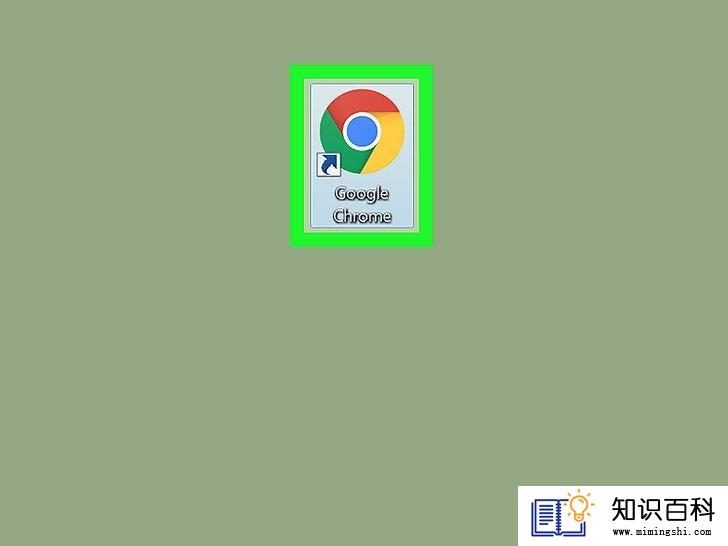
1
打开Google Chrome浏览器


2
点击屏幕右上角的⋮,打开一个下拉菜单。
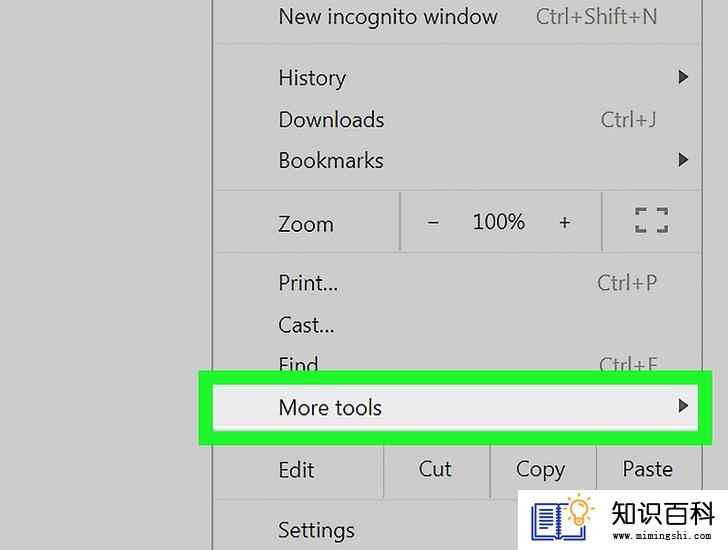
3
选择靠近下拉菜单底部的更多工具。屏幕上会弹出一个菜单。
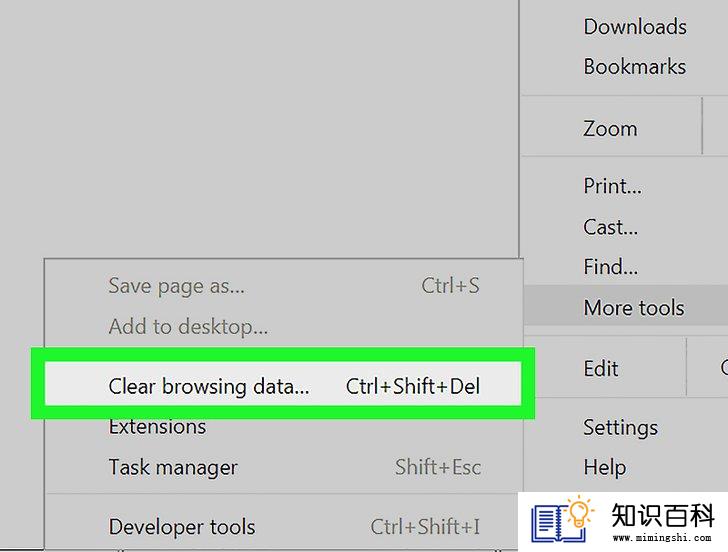
4
点击弹出菜单中的清除浏览数据...。这样会打开一个新窗口,显示数据清除选项。

5
选择一个时间范围。点击“时间范围”方框,然后从下拉菜单中点击时间不限,确保所有已缓存的图片和文件都被清除。
- 你也可以按自己的意愿选择其它选项,比如过去一小时。
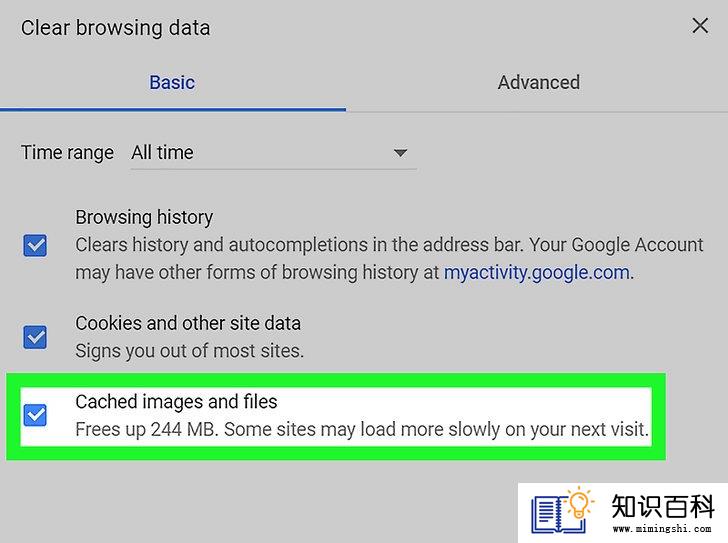
6
勾选窗口中间的“缓存的图片和文件”方框。
- 如果这个方框已经被勾选,可以跳过这一步。
- 如果你只想清除缓存,可以取消勾选这一页的其它方框。

7
点击窗口右下角蓝色的清除数据按钮。这会清除谷歌Chrome的缓存。
方法 2移动版Google Chrome浏览器

1
打开Google Chrome浏览器


2
点击屏幕右上角的⋮,打开一个下拉菜单。
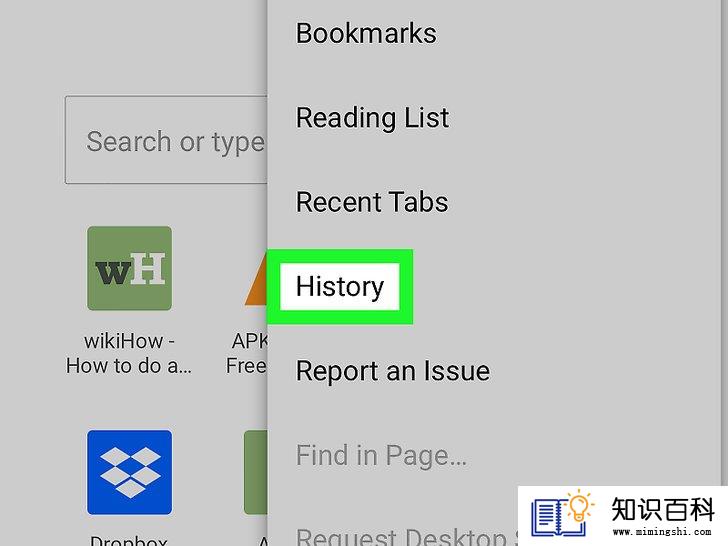
3
点击下拉菜单中的历史记录选项。
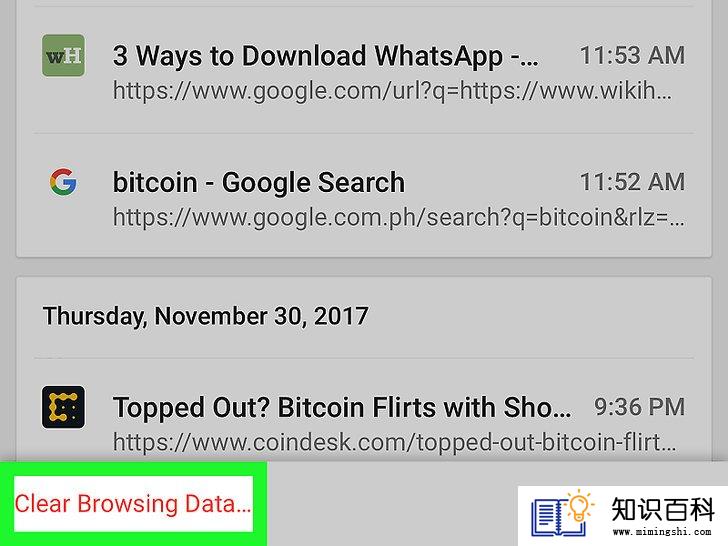
4
点击屏幕左下角的清除浏览数据…。
- 在安卓设备上,这个选项靠近屏幕顶端。

5
点击缓存的图片和文件来勾选它。旁边应该会有一个蓝色对勾。
- 如果这个选项旁边本来就有一个蓝色对勾,可以跳过这一步。
- 如果你只想清除缓存,可以取消勾选这一页的其它方框。
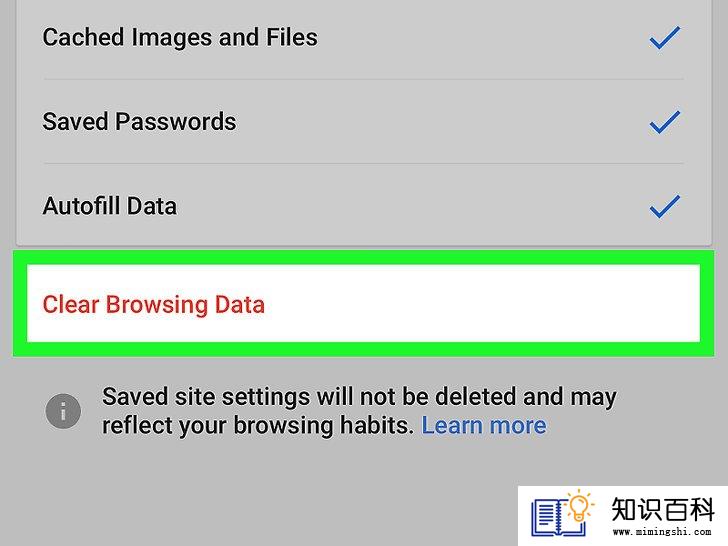
6
点击屏幕底部的清除浏览数据。
- 在安卓设备上,点击清除数据。
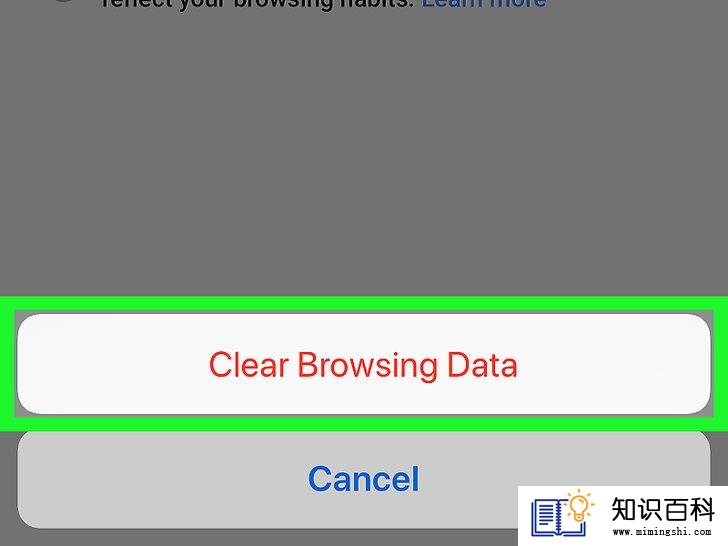
7
出现提示时,点击清除浏览数据。这样会清除Chrome浏览器的缓存。
- 在安卓设备上,出现提示时点击清除。
方法 3电脑版Firefox浏览器

1
打开Firefox浏览器。图标是一只橙色狐狸抱着蓝色的地球。
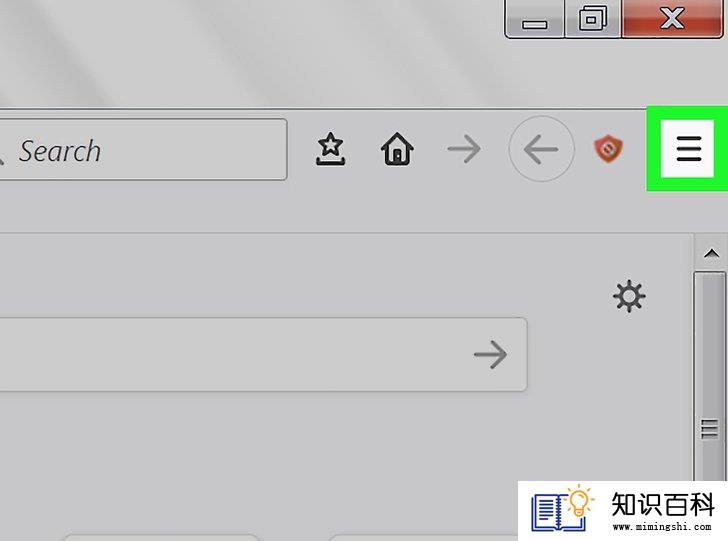
2
点击☰。它是窗口右上角的三条横线。随后将出现一个下拉菜单。
3
点击选项。它旁边带有一个齿轮图标。
4
点击左面板中的隐私和安全。
5
点击清除历史记录按钮。它在右面板的“历史记录”标题下。
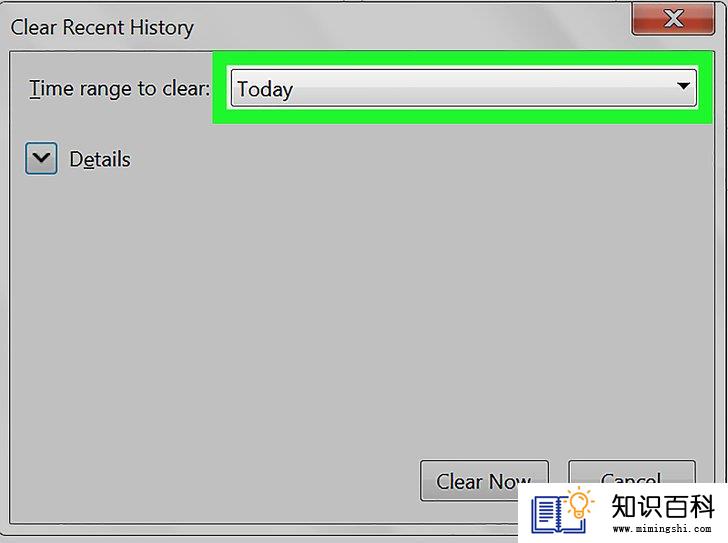
6
选择一个时间范围。点击“要清除的时间范围”下拉框,然后从下拉菜单中点击全部。
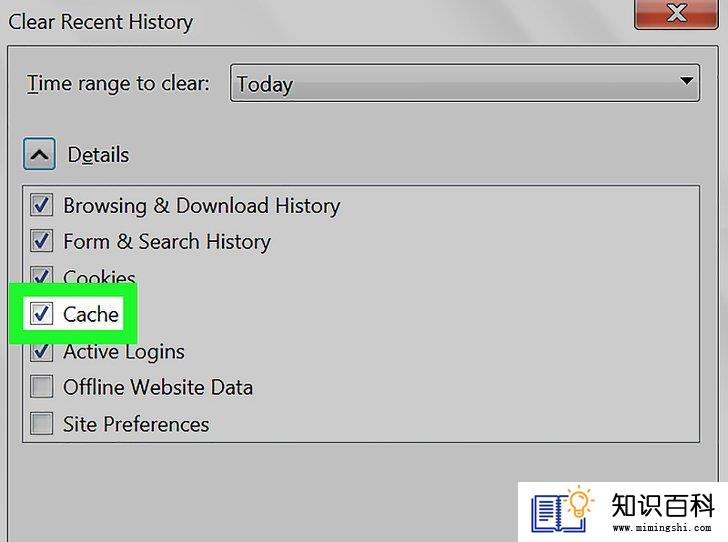
7
选择要删除的内容。很明显,你得勾选“缓存”复选框,但其他选项也都可以勾选。
- 如果你只想清除缓存,也可以不勾选其他框。
8
点击窗口底部的确定。这样就会清除Firefox浏览器的缓存。
方法 4安卓版Firefox浏览器
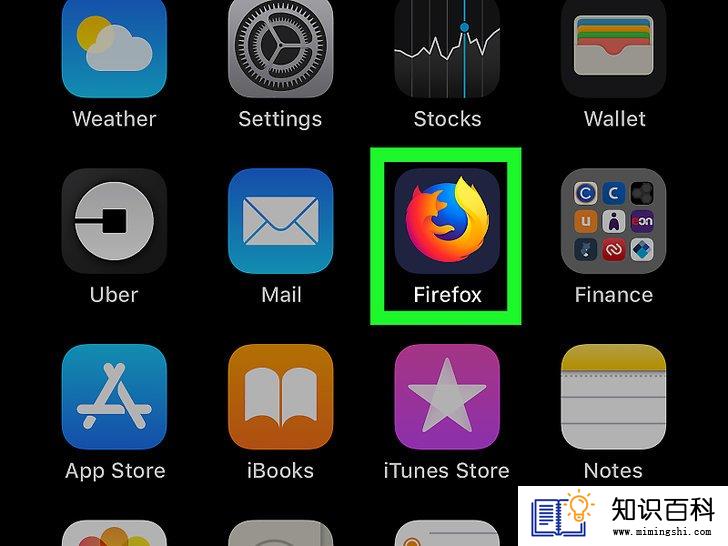
1
打开Firefox浏览器。点击Firefox应用,图标是一只橙色狐狸抱着蓝色的地球。
2
点击屏幕右下角的三点菜单。此时会展开一个菜单。
3
点击菜单中的设置。
4
点击删除浏览数据。它位于“隐私和安全”标题下方。
5
选择要删除的内容。如果只想删除缓存,那就勾选“缓存的图像和文件”旁边的方框,然后取消其他复选标记。
6
点击删除浏览数据。此时将出现一条确认消息。
7
点击删除进行确认。现在缓存就会被删除。
方法 5iPhone/iPad版的Firefox浏览器
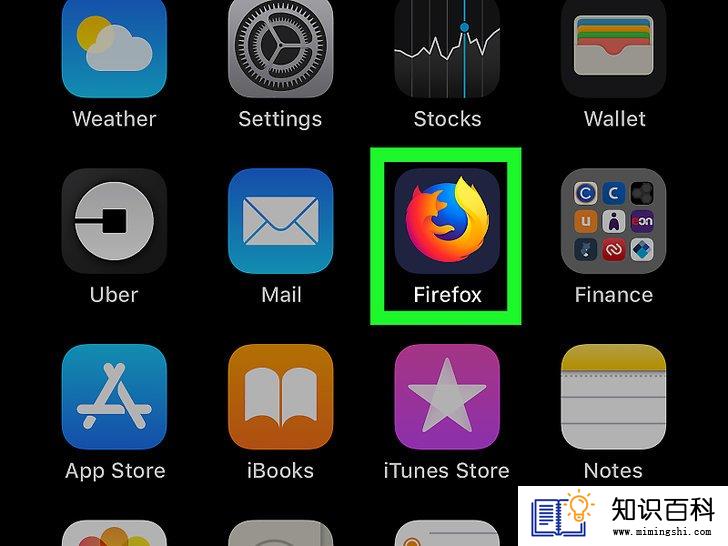
1
打开Firefox浏览器。点击Firefox应用,图标是一只橙色狐狸抱着蓝色的地球。
2
点击右下角的三条横线菜单☰。
3
点击菜单底部的设置。
4
点击“隐私”标题下方的数据管理。
5
选择要删除的内容。如果你只想删除缓存,那就确保“缓存”开关是蓝色的,而其他开关都是白色或灰色的。
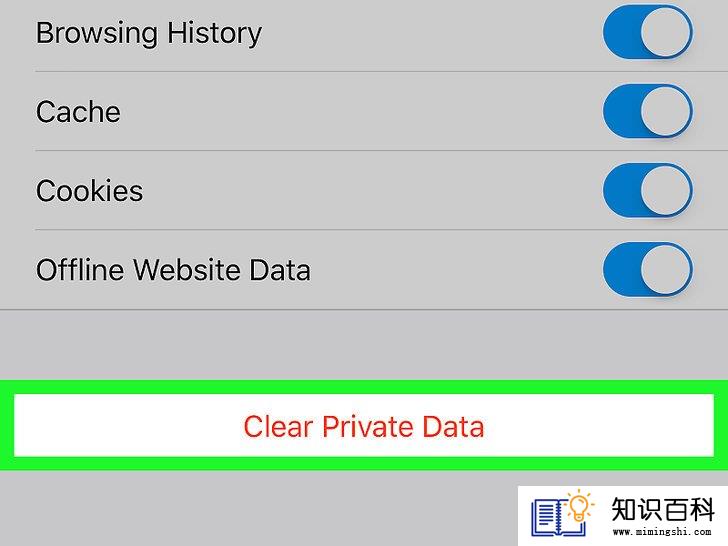
6
点击屏幕底部的清除隐私数据。

7
在提示时点击好。这样就会清除Firefox浏览器中的缓存文件。
方法 6Windows版Microsoft Edge
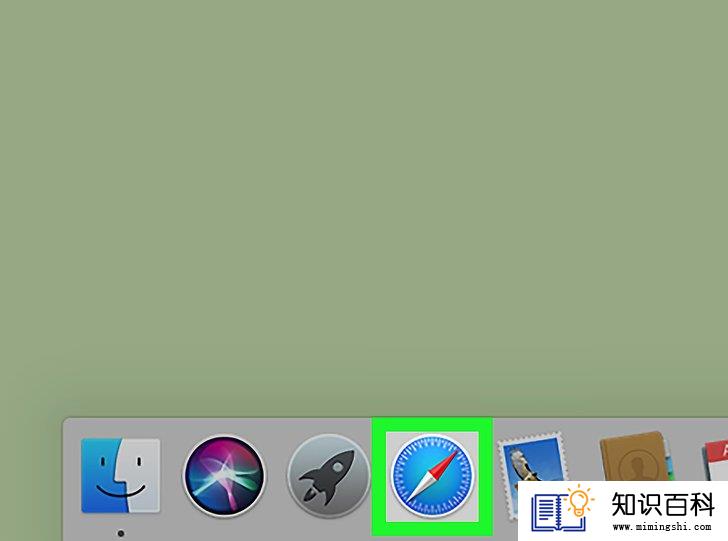
1
打开Safari浏览器。它的图标是一个蓝色指南针,位于桌面底部的程序坞中。
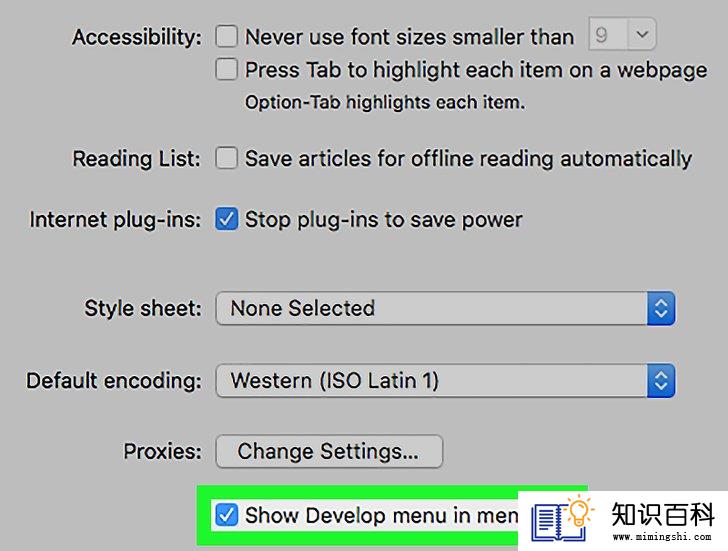
2
启用“开发”菜单。如果你已经在屏幕顶部的菜单栏中看到“开发”菜单,那就可以跳过这一步。否则,按照下面的步骤启用这个菜单:
- 点击Safari菜单。
- 点击偏好设置。
- 点击高级标签。
- 勾选“在菜单栏中显示开发菜单”旁边的方框。
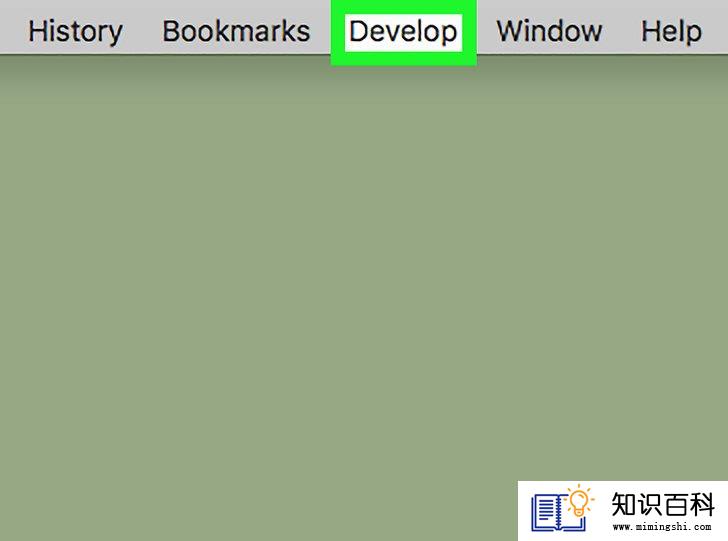
3
打开开发菜单。现在你便已经启用了这个菜单,它就在屏幕顶部的菜单栏中。
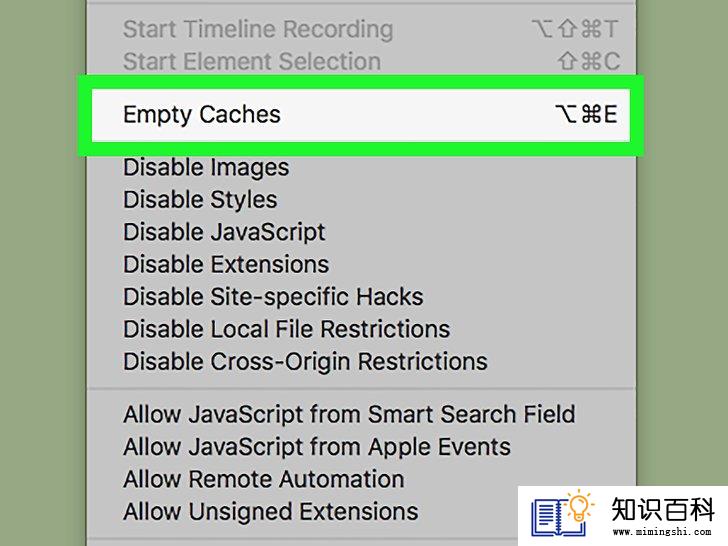
4
点击清空缓存。这样就会从Mac删除缓存。
方法 8移动版Safari浏览器

1
打开iPhone的设置

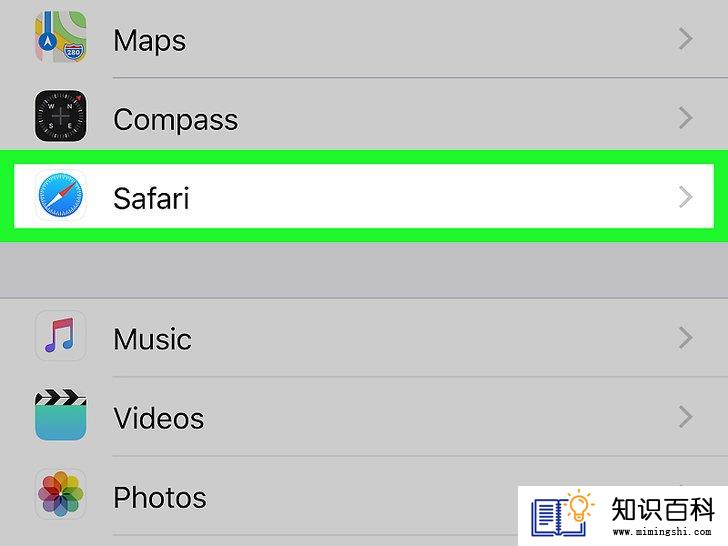
2
向下滚动并点击Safari浏览器。它位于设置页面的三分之一处。

3
向下滚动并点击清除历史记录与网站数据。你会在Safari页面的底部附近找到这个选项。

4
在提示时点击清除历史记录与数据。这样就会清除iPhone上的所有Safari数据,包括缓存的文件和页面。
小提示
- 不管清除浏览器的任何数据,最好在清除完毕后关闭再重新打开浏览器,这样才算完成了整个过程。
- 删除浏览器缓存和删除浏览器Cookie不同。
警告
- 清除缓存后,浏览器在首次访问某个网站的时候,加载速度可能会有点慢。
- 上一篇:如何在Chrome浏览器中下载YouTube视频
- 下一篇:如何注销Uber账户
- 01-16如何把Facebook Messenger程序里的视频保存
- 01-16如何使用虚拟专用网络(VPN)
- 01-16如何清理iPhone中“其他”占用的空间
- 01-16如何压缩大文件
- 01-16如何读取转储文件
- 01-16如何在Chrome浏览器中切换标签页
- 01-16如何在Windows系统中更换桌面背景
- 01-16如何在电脑上屏蔽网站
- 01-16如何让你的手机响起铃声
- 01-16如何连接电脑和LG智能电视
- 01-16如何升级Garmin Nuvi
- 01-16如何让笔记本电脑运行速度更快
- 01-16如何删除苹果账户
- 01-16如何修复坏扇区
- 01-16如何查看XML文件
- 01-16如何在HTML中插入空格
- 01-16如何在谷歌Chrome浏览器允许弹出窗口
- 01-16如何用电子邮件发送大的视频文件
- 01-16如何连接台式机和笔记本电脑
- 01-16如何在Snapchat上添加好友
